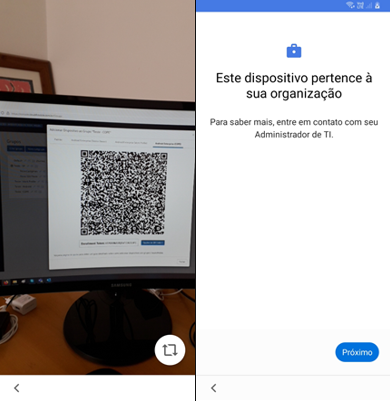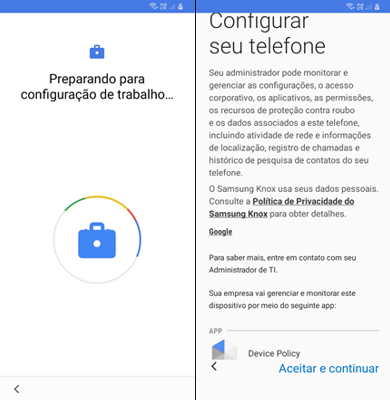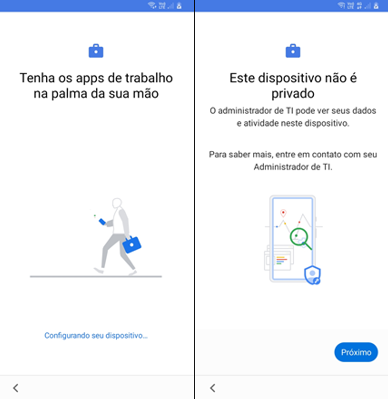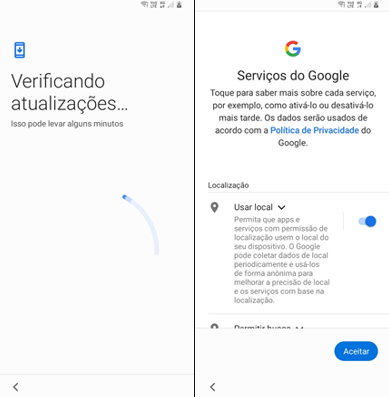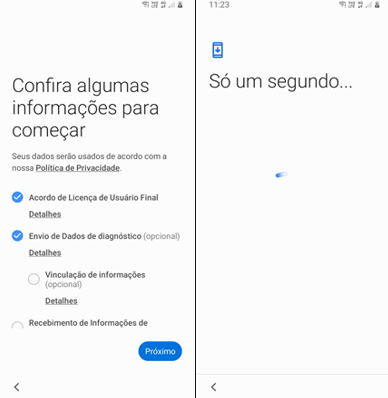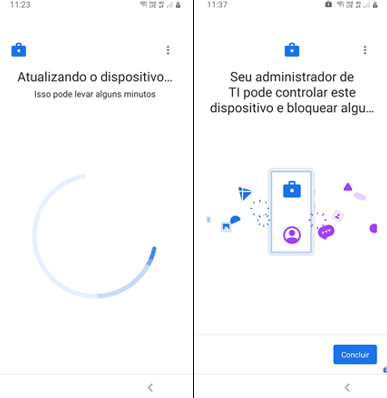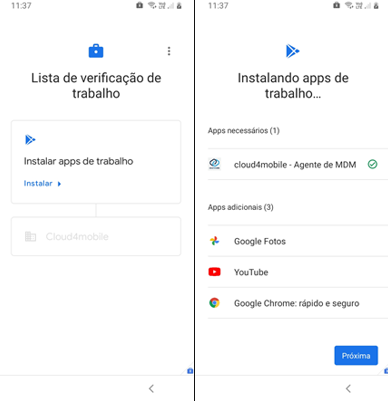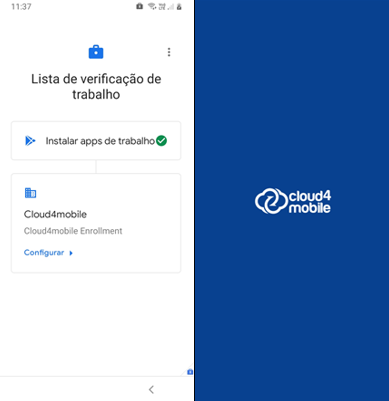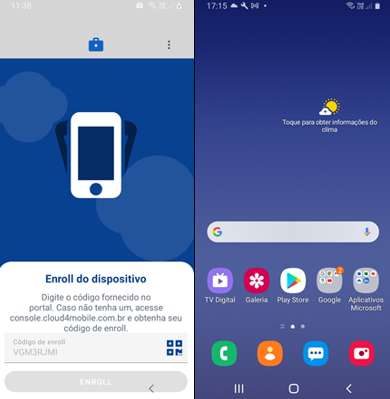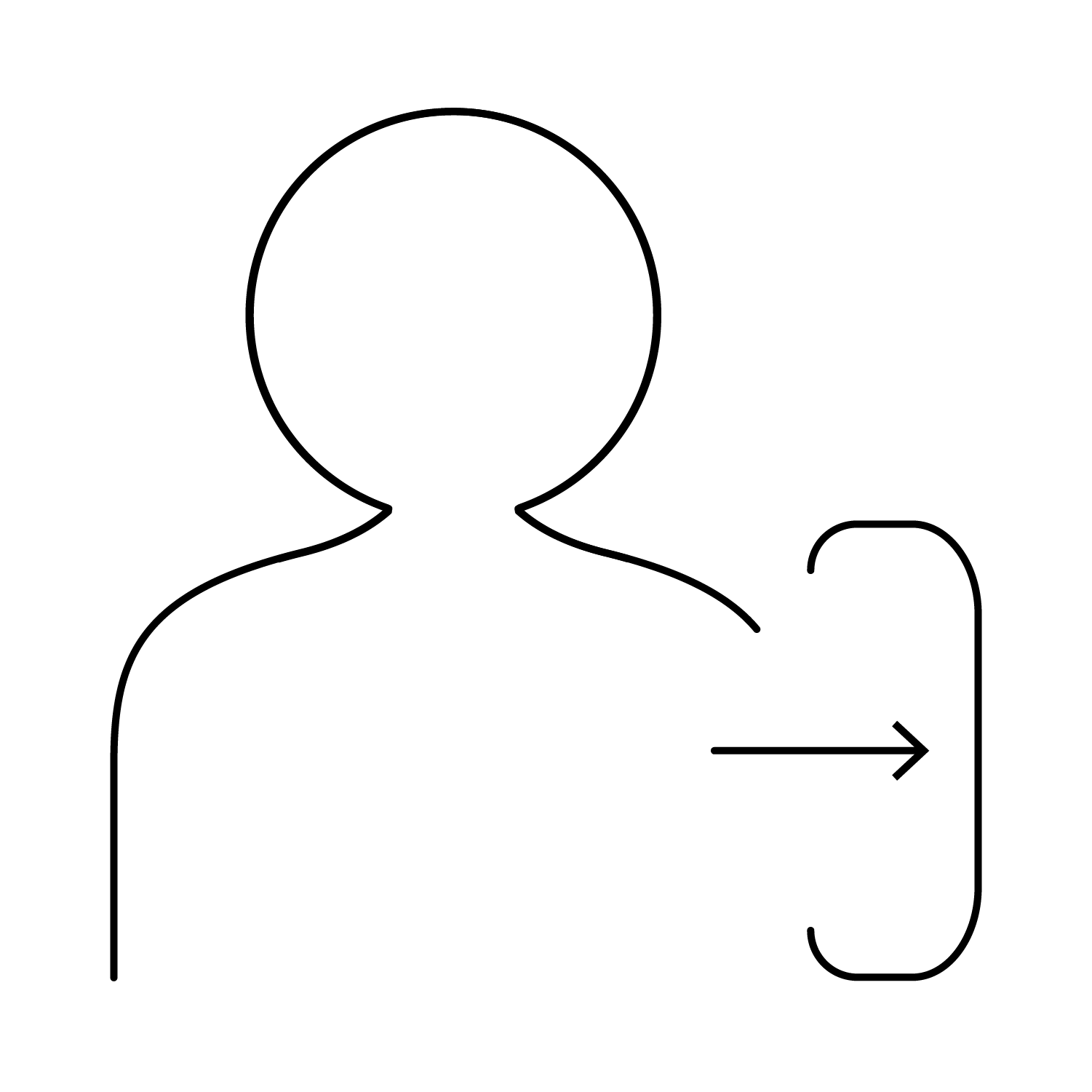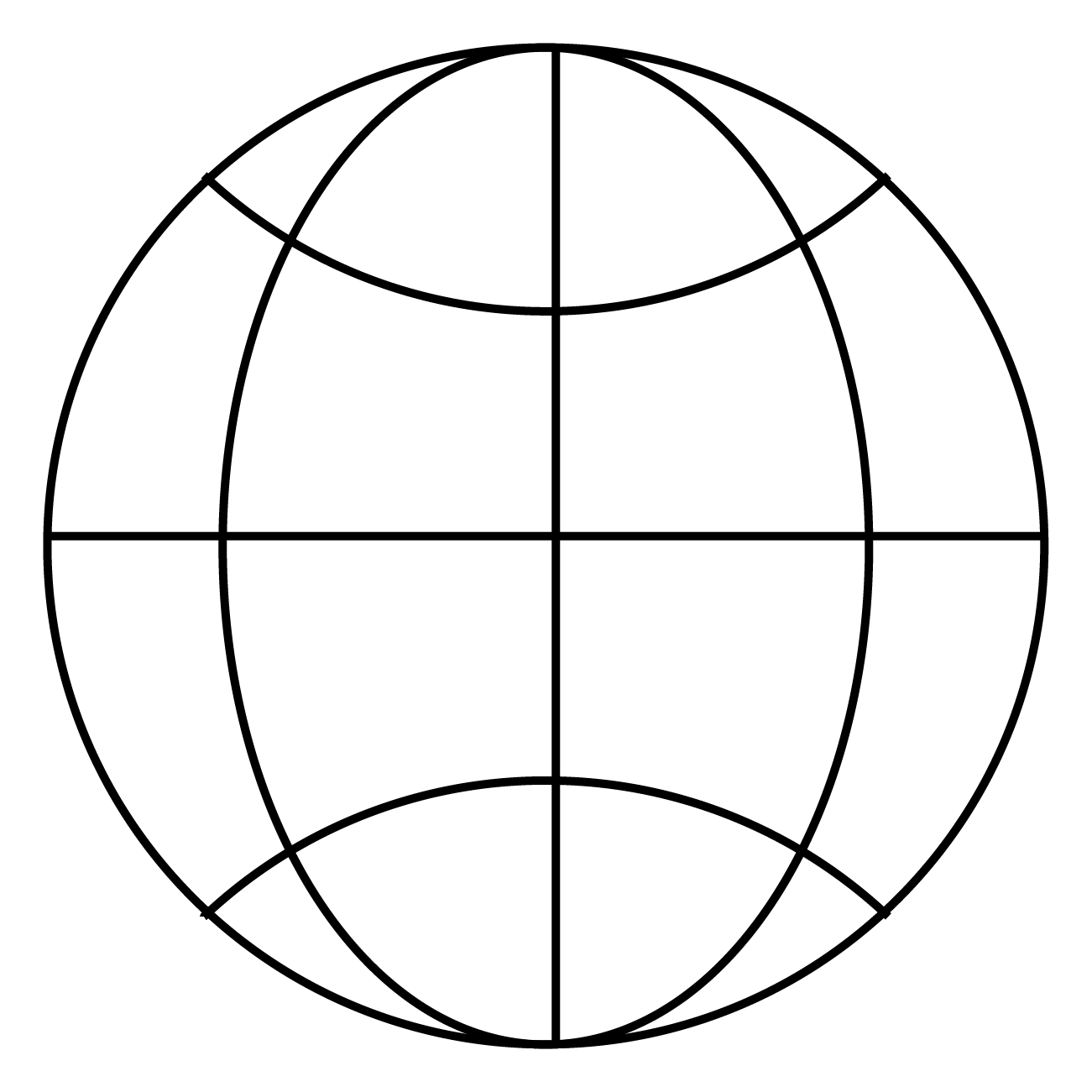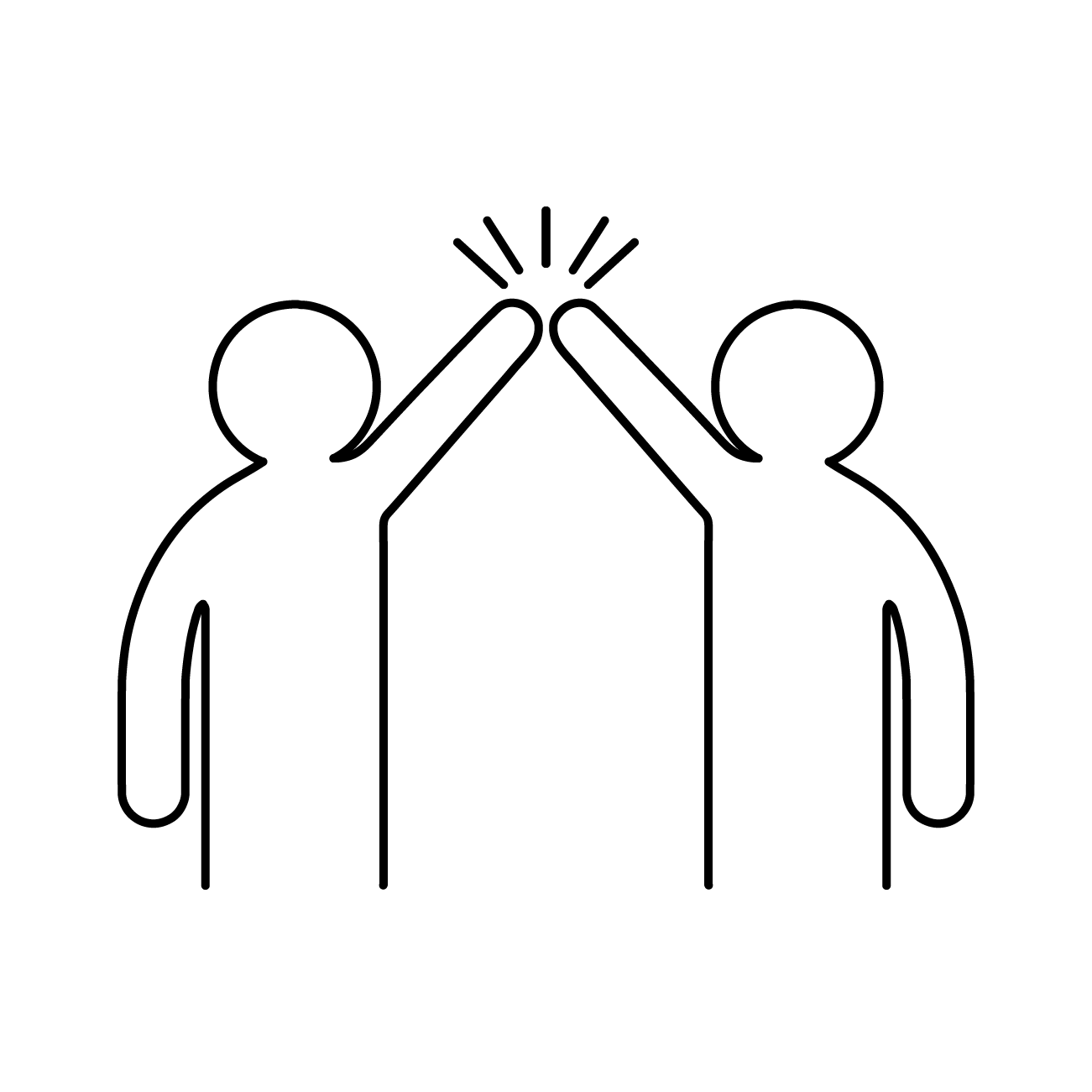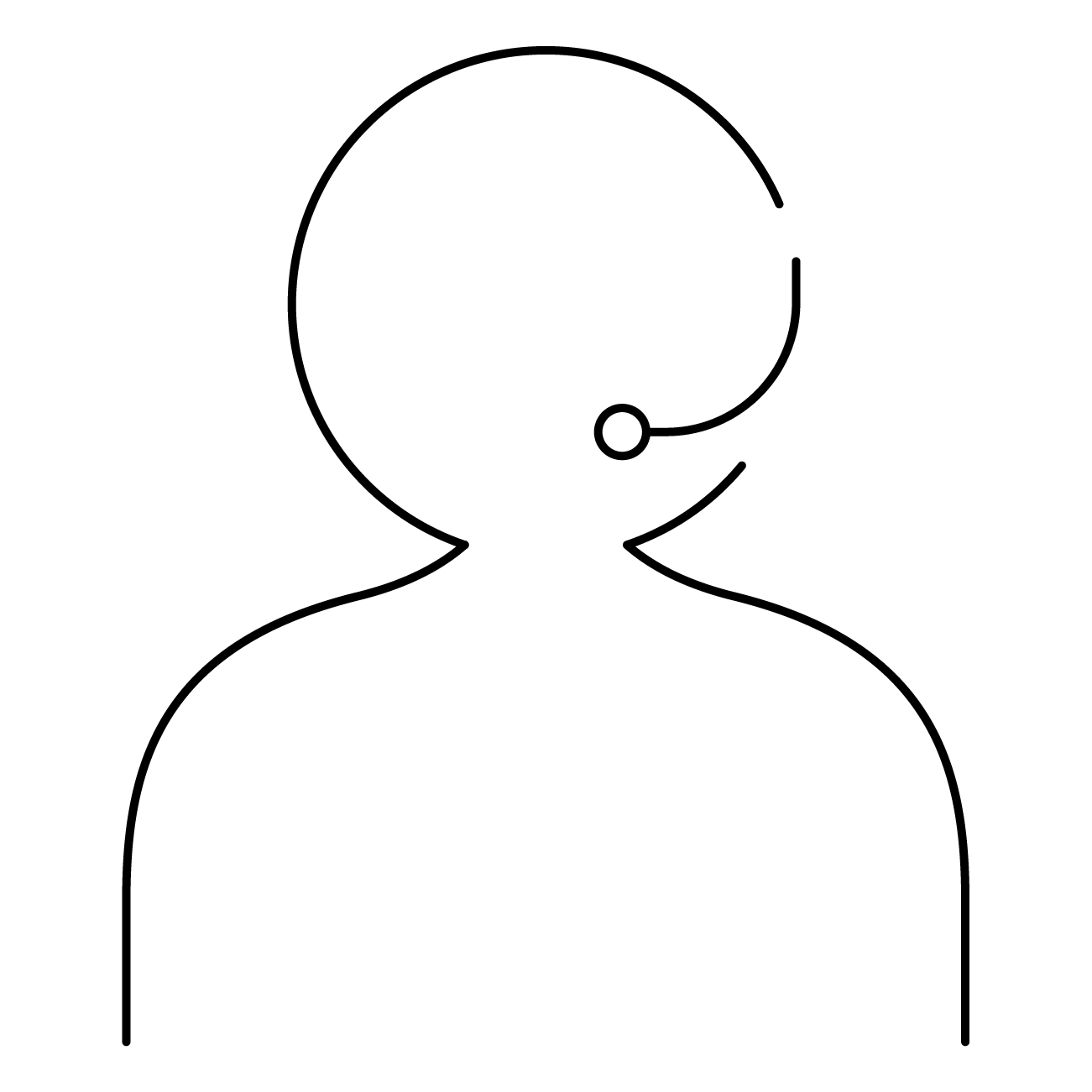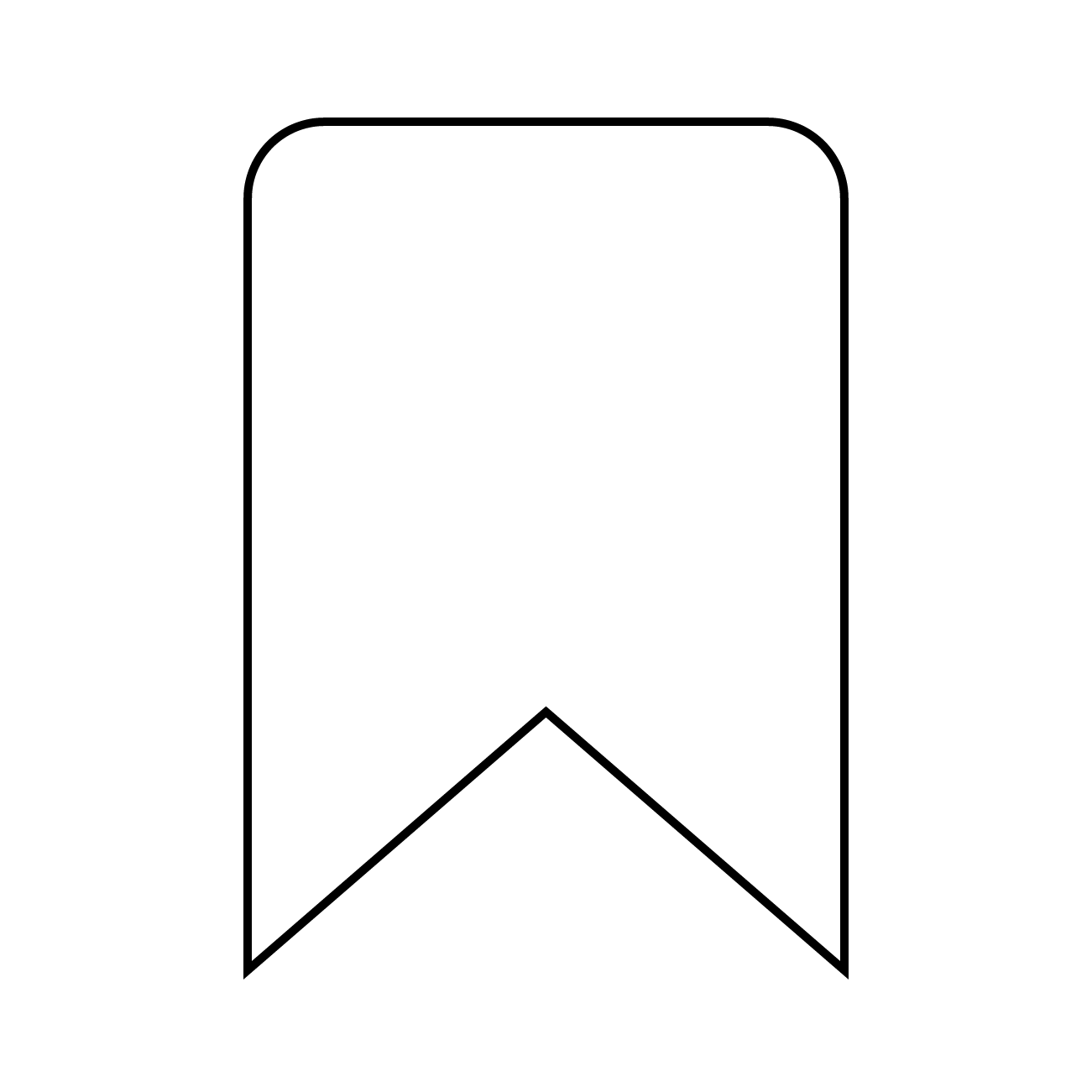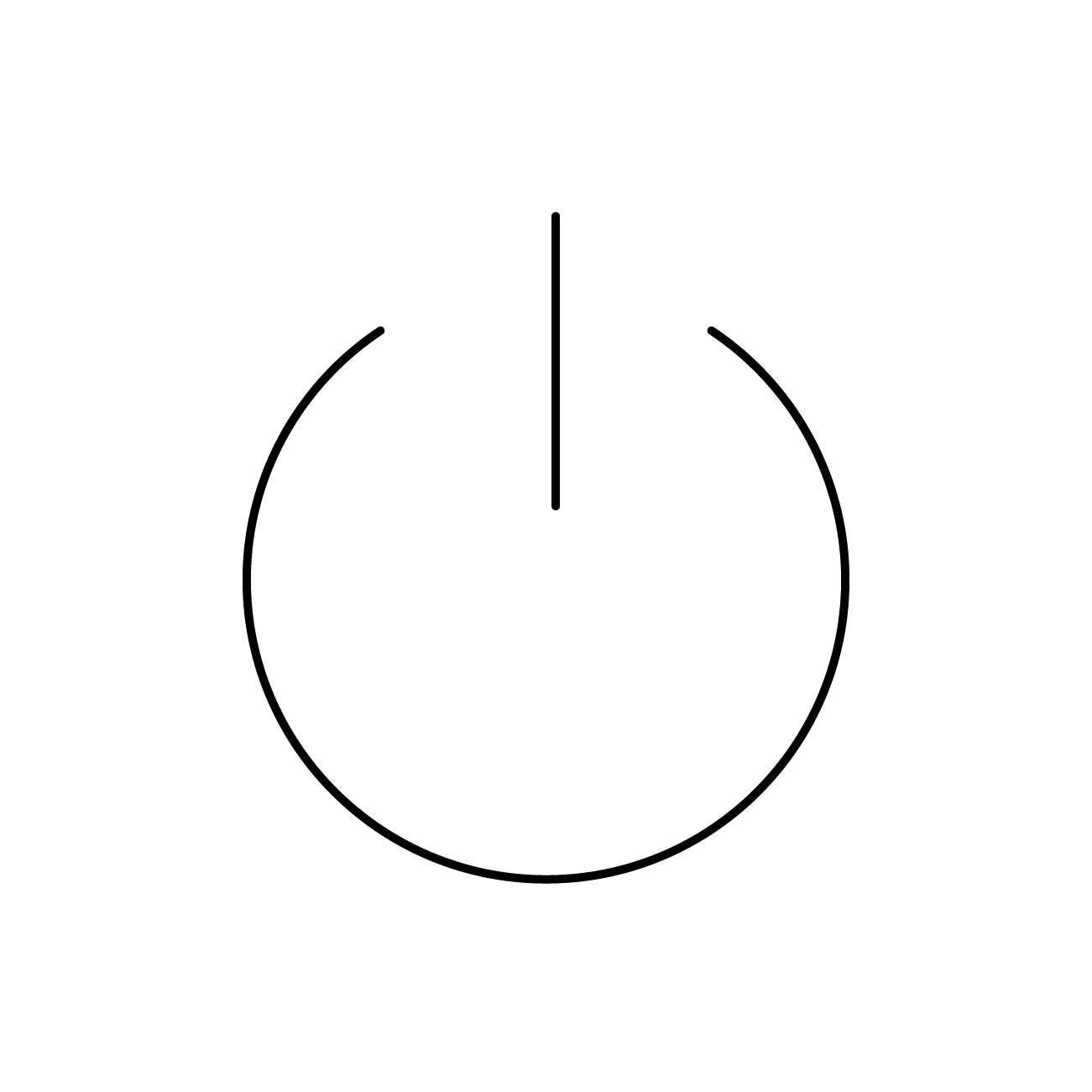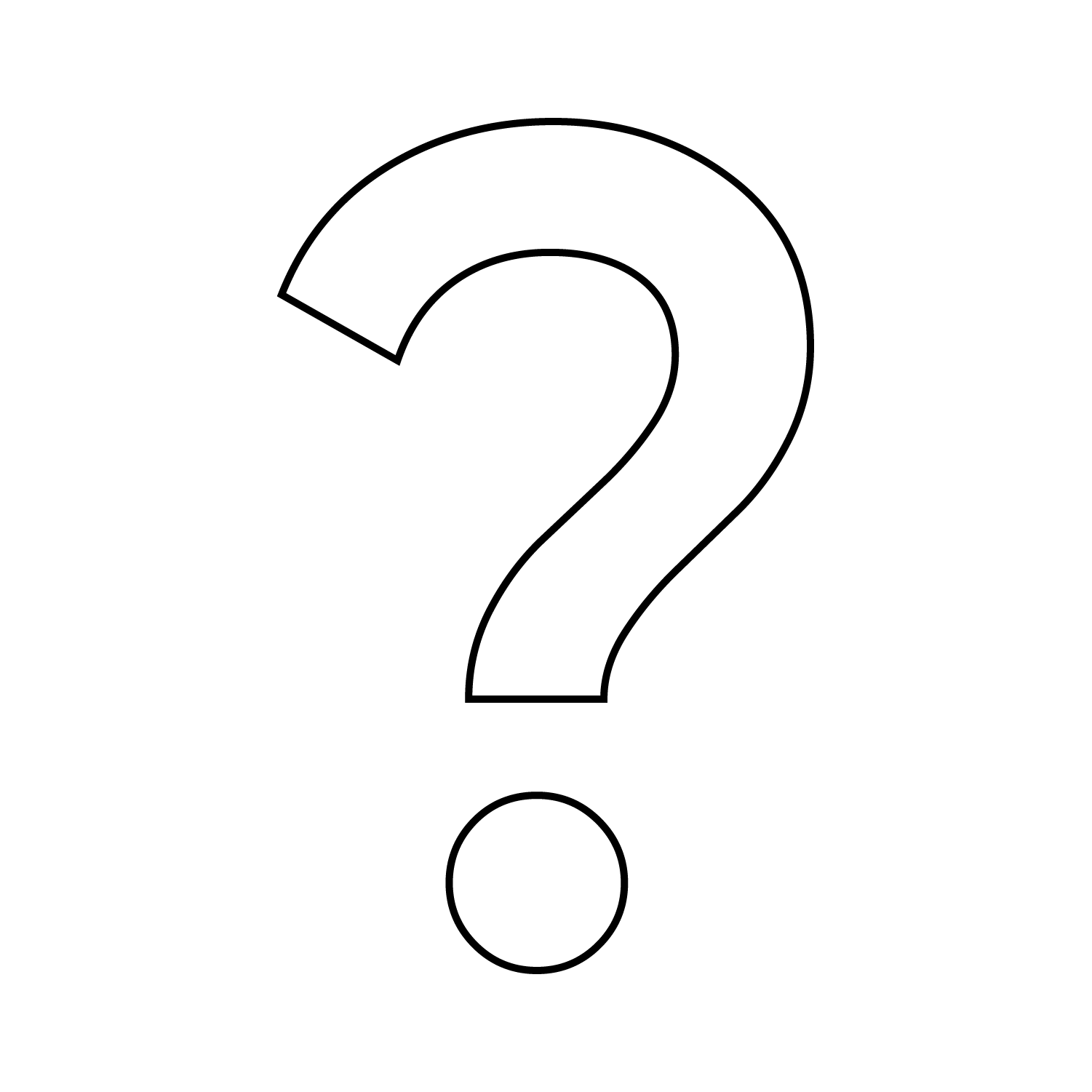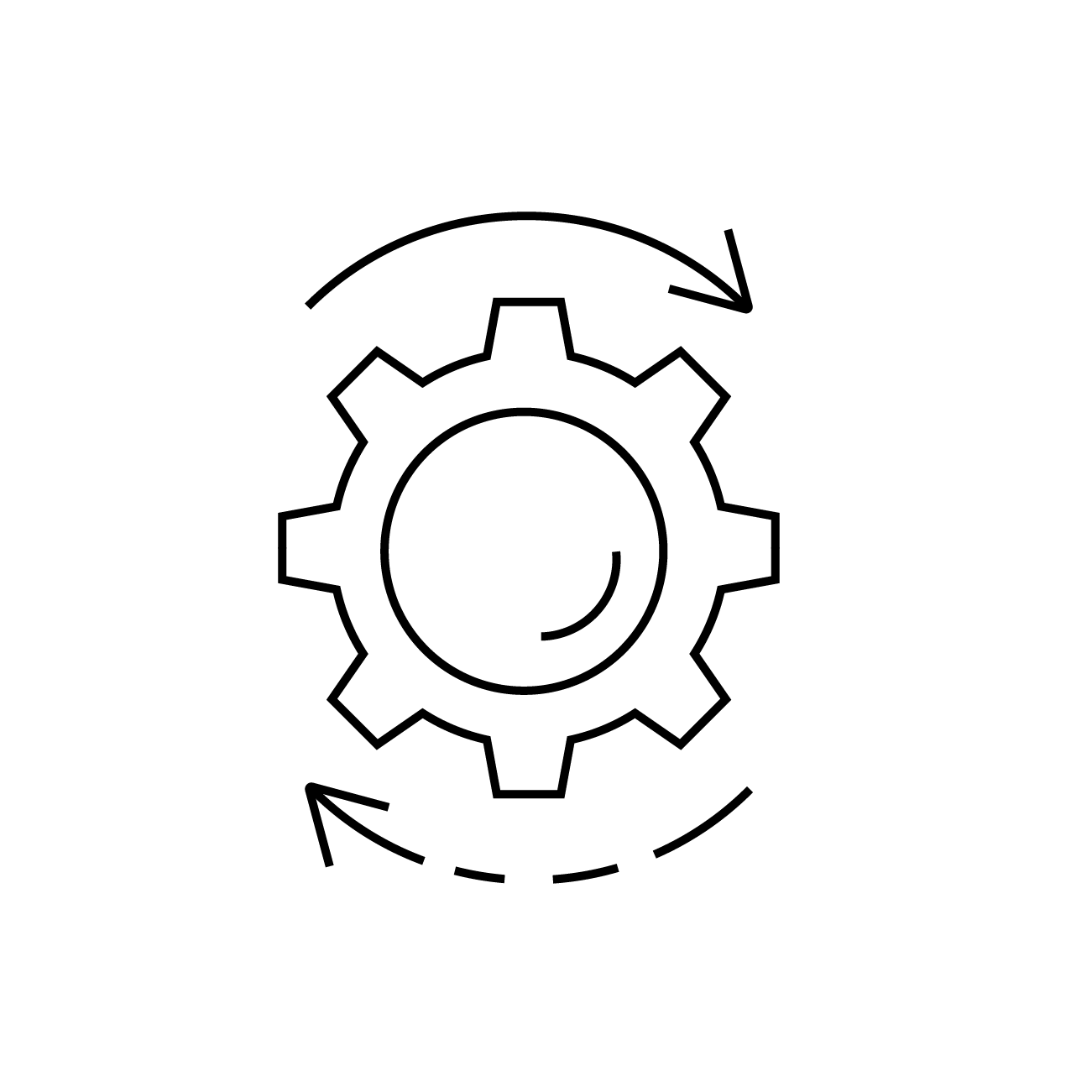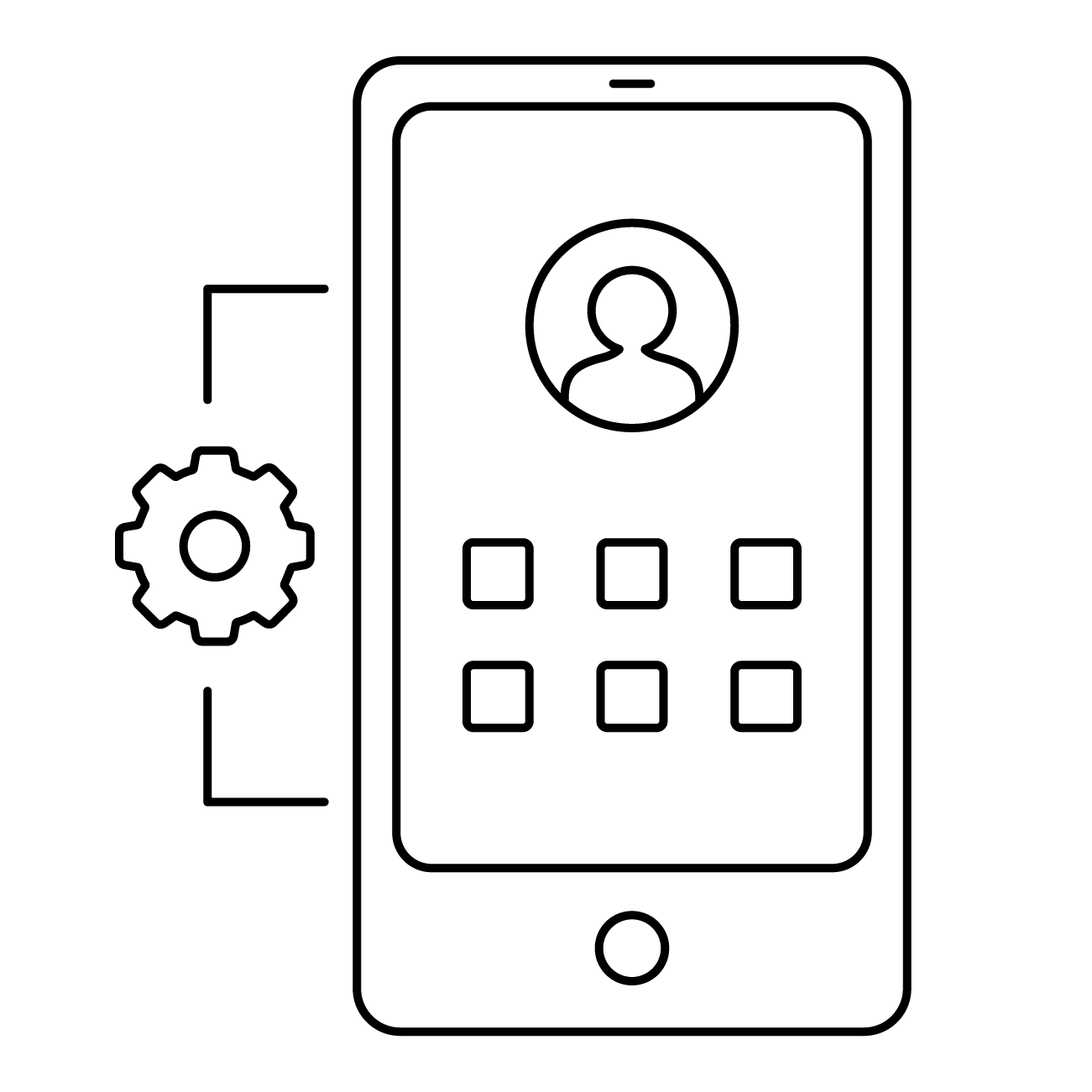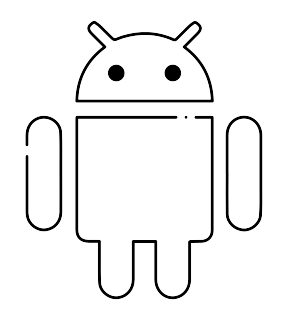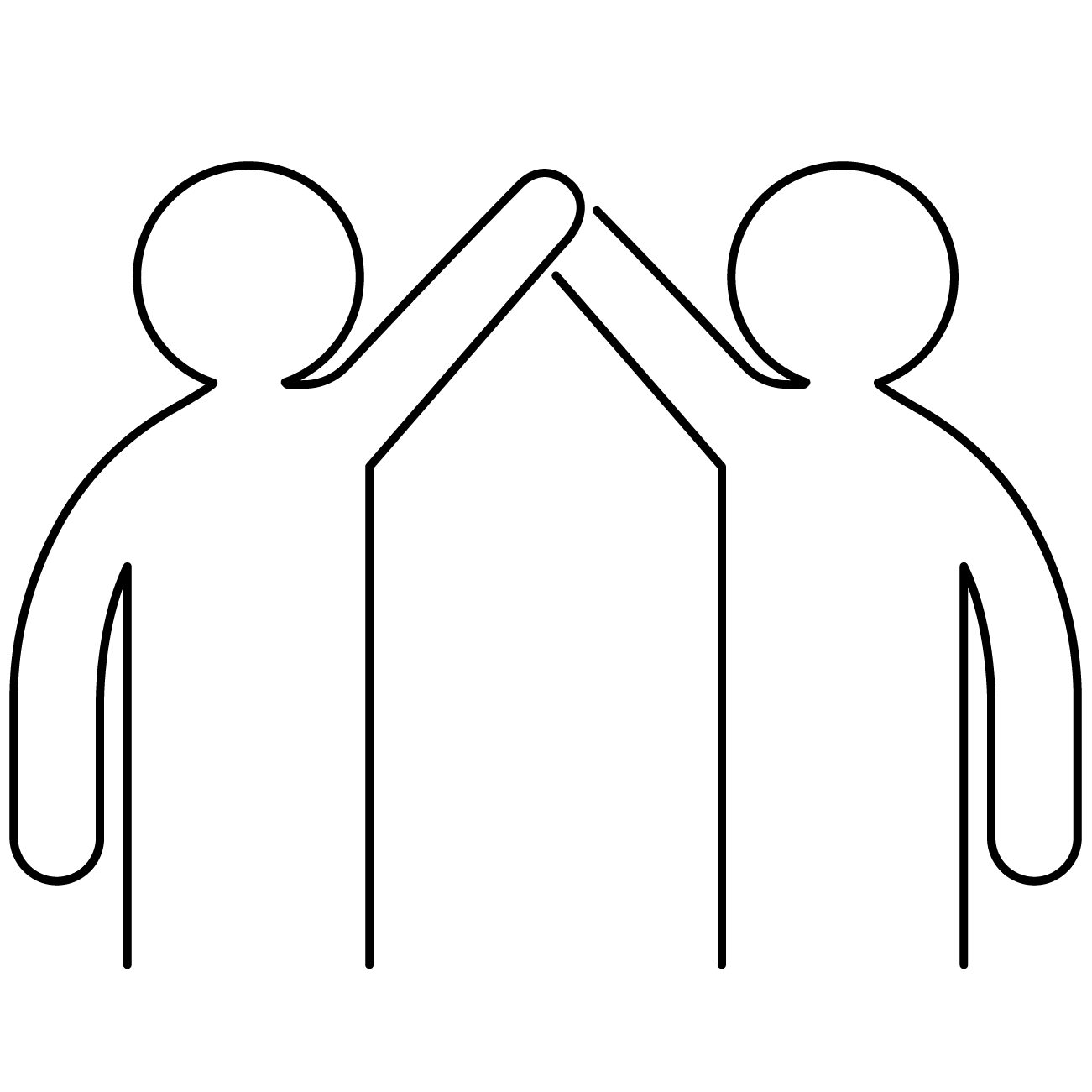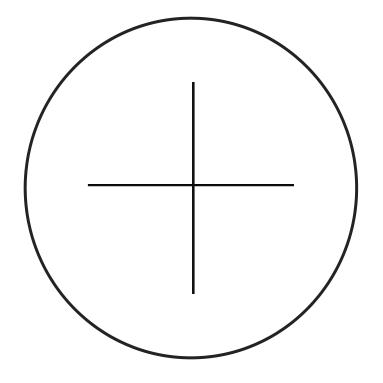Adicionar dispositivo Android 7 ou superior:
Na tela de boas vindas, após ter sido realizada a restauração às configurações de fábrica, selecione o idioma Português, se desejado. A seguir clique 7 vezes sobre a tela de Bem-vindo para habilitar a configuração de código QR.
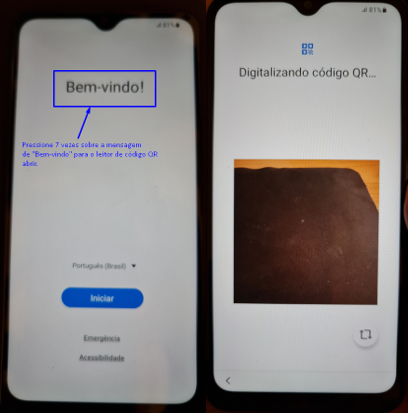
No console do C4M, selecione o grupo em que você deseja fazer o ‘enroll’, e acione o ícone para mostrar os códigos QR para ‘enroll’ no grupo. Selecione a aba Android Enterprise (Device COPE):
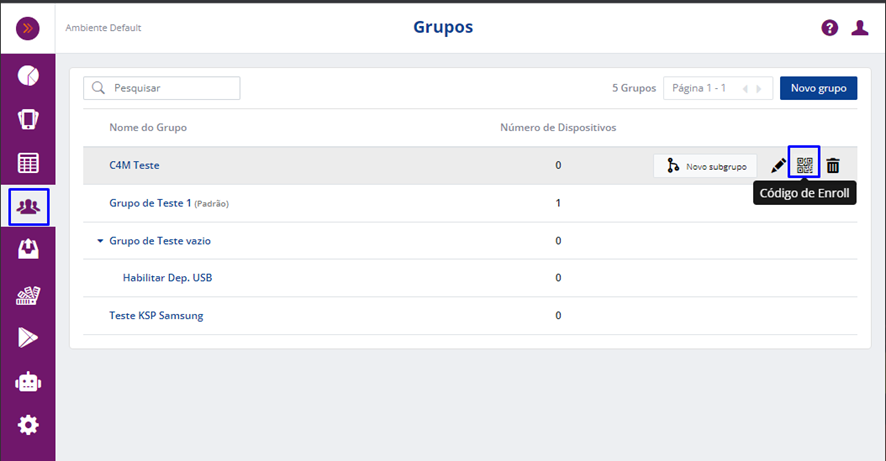
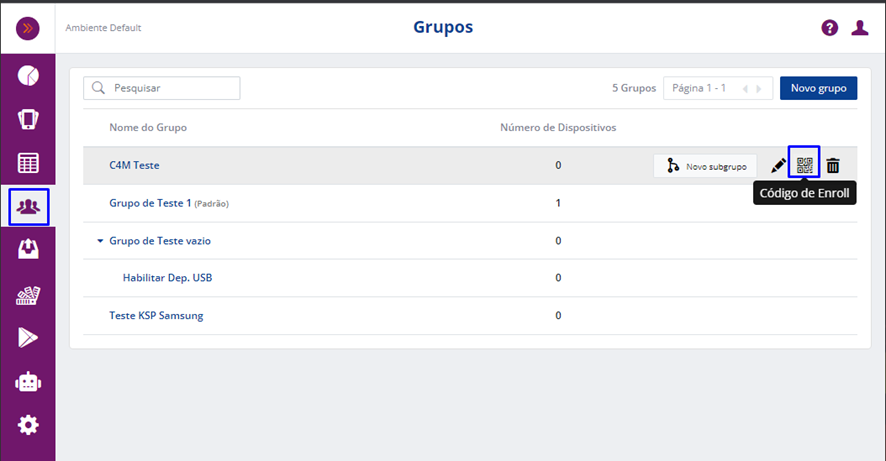
Escaneie o código QR. Siga o wizard, que pedirá incialmente a configuração de sua rede sem fio. Após configurada a rede, poderá ser necessário retornar à tela anterior e escanear novamente o código QR (isto pode variar dependendo do modelo do aparelho).
O processo de ‘enroll’ iniciará. Neste processo, é instalado primeiramente o Google DPC (Device Policy Controller). Depois são instalados o Agente cloud4mobile e todos os aplicativos configurados nos perfis de aplicativos do Perfil de Trabalho. Depois são aplicados (ao Perfil de Trabalho) todas as configurações de cada um dos perfis cloud4mobile associados ao grupo do dispositivo.
Durante este processo, são exibidas várias telas, de acordo com cada etapa. Estas telas podem ter alguma variação, dependendo da versão do Android e do fabricante do aparelho. Algumas das telas exigirão que você acione um botão/link para continuar o processo. Abaixo segue uma sequência típica de telas: